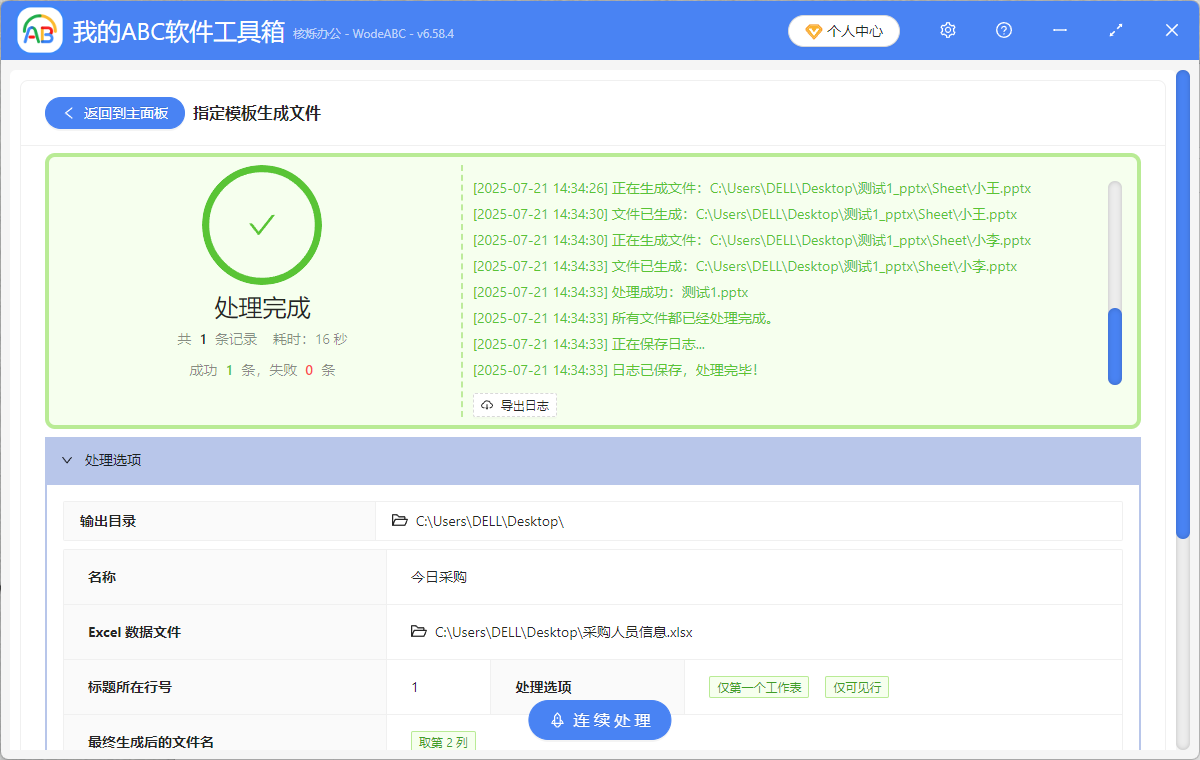将Excel表格(如xlsx格式)中的内容,自动生成逐条独立的PPT文件,形成的ppt格式相同便于规范性管理,可显著提升人工效率,有很多场景都试用,下面给大家具体分析一下。
什么情况下需要将Excel表格生成多个幻灯片
- 模式化服务,比如教育培训资料,需要为每道题目、知识点或案例、历年必考题等生成独立的PPT演示文稿。
- 电商新媒体行业等要求线上的视觉优化,比如产品目录或电子菜单制作等都需要形成独立页面,每个商品配图、描述、价格单独设计,提升用户体验。
- 数据报告,像是销售数据、产品信息、调研结果等需要为每个条目生成独立报告,避免手动复制粘贴又能保障数据整体格式统一。
将xlsx文件生成多个PPTX文件的效果预览
处理前:
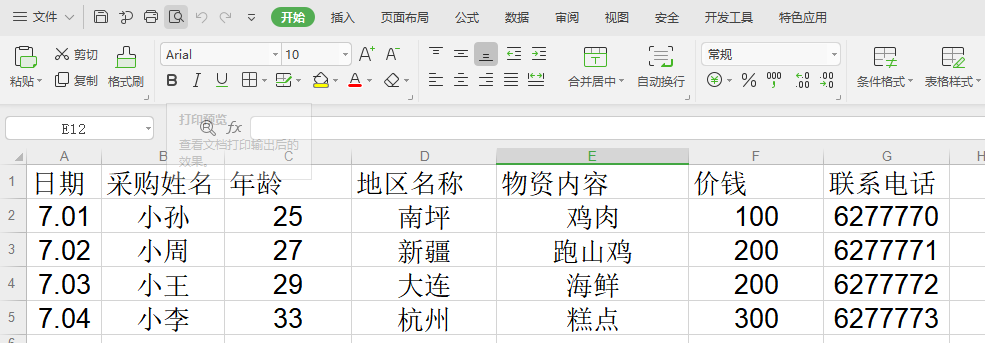
处理后:
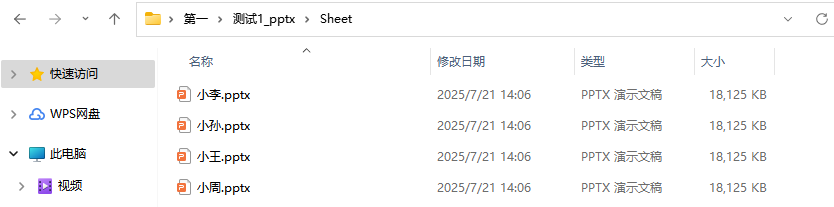

Excel表格批量转换成大量PPT演示文稿的操作步骤
1、首先需要制作一个PPT格式的文件模版,将excel表格中的基本信息格式,搬到ppt文件中来,如下图所示。

2、打开【我的ABC软件工具箱】——【文件内容】——【指定模版生成文件】。
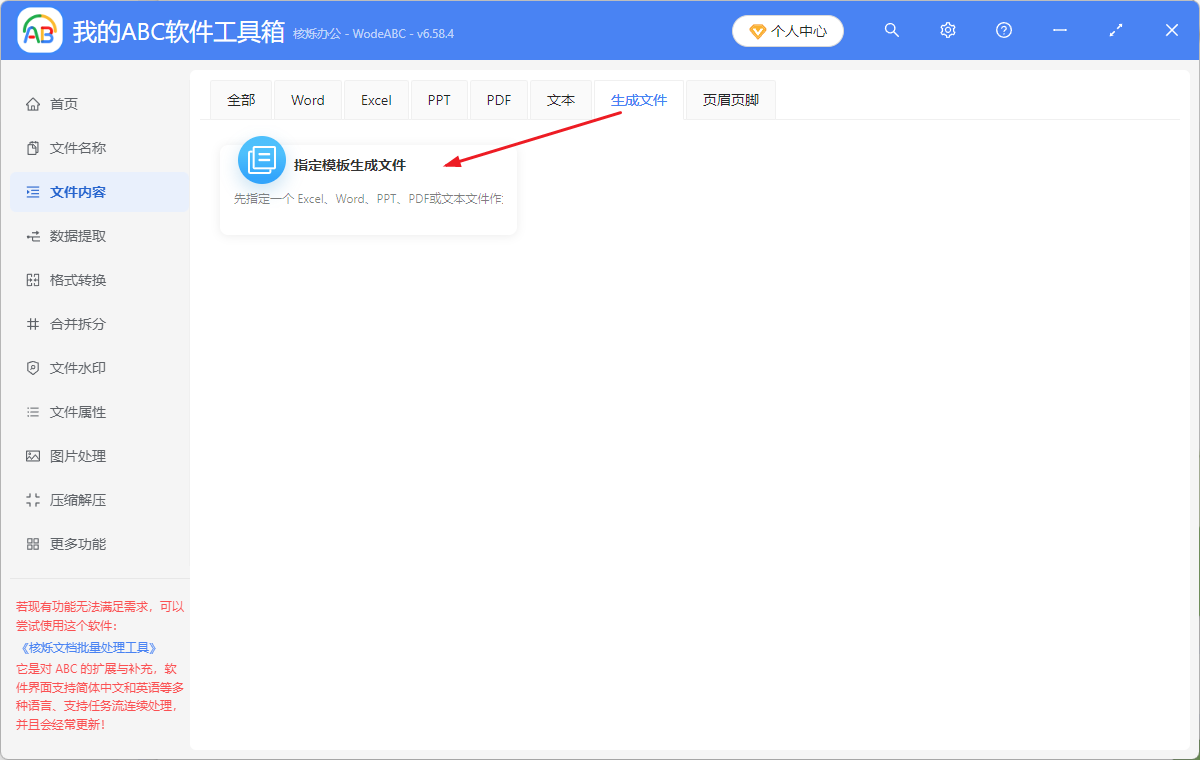
3、添加之前第一步创建的pptx格式文件,点击【新建对应关系】。
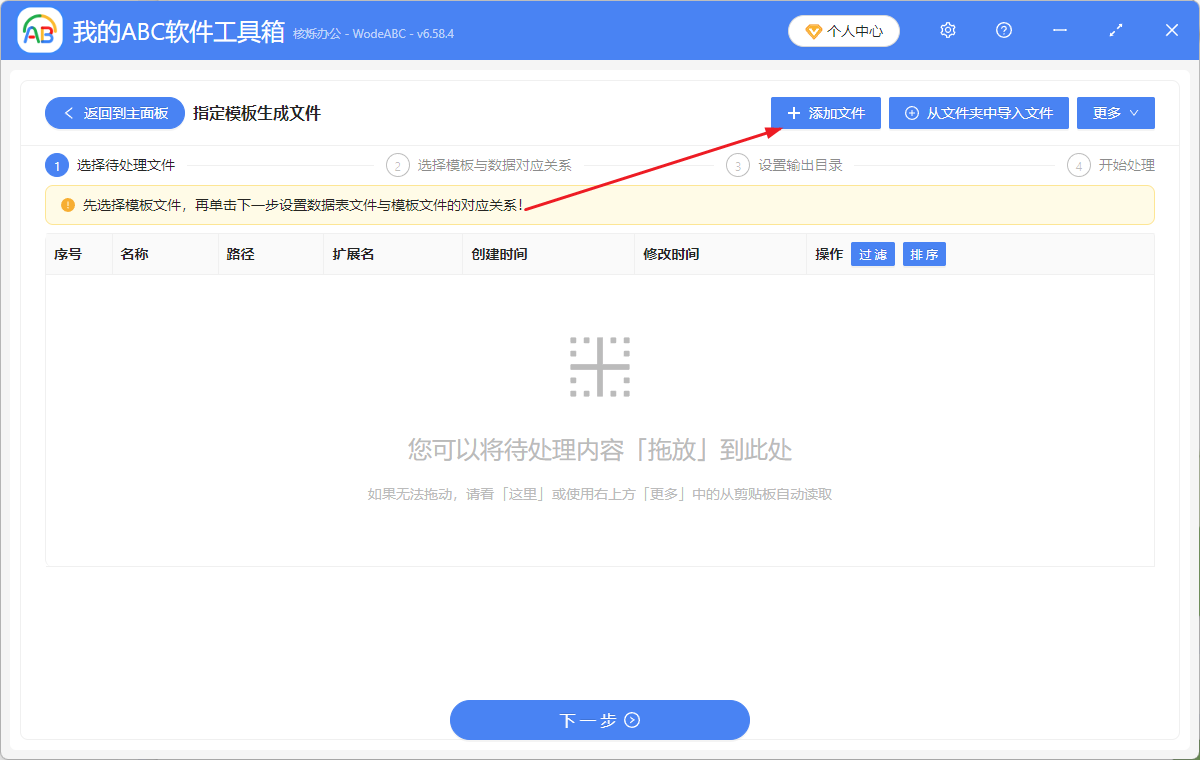
4、按需自定义填写名称、行号——点击放大镜图标上传Excel表格。
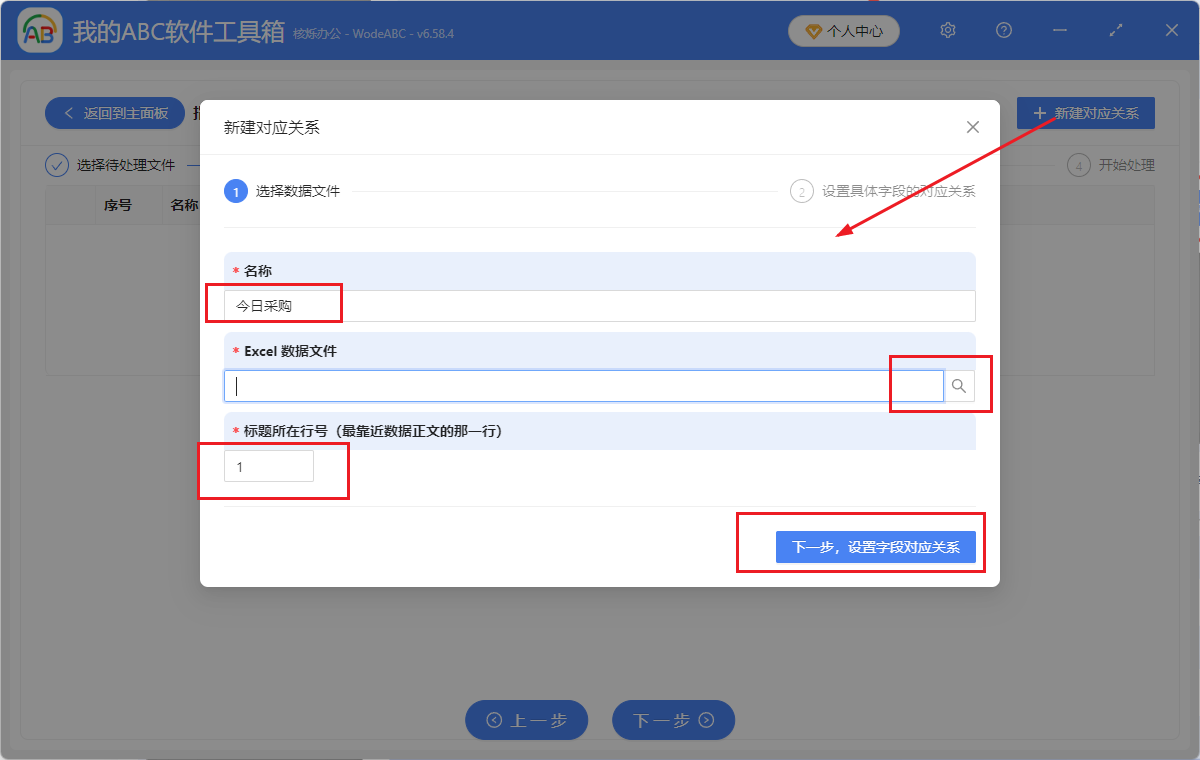
5、按下图选取内容,请注意“文件名所在列”按需自定义填写,“数据表列类型”可以选择图片,以及“模版中以下关键字”含标点符号的话,需要与先前创建模版里标点的中英文格式保持一致。
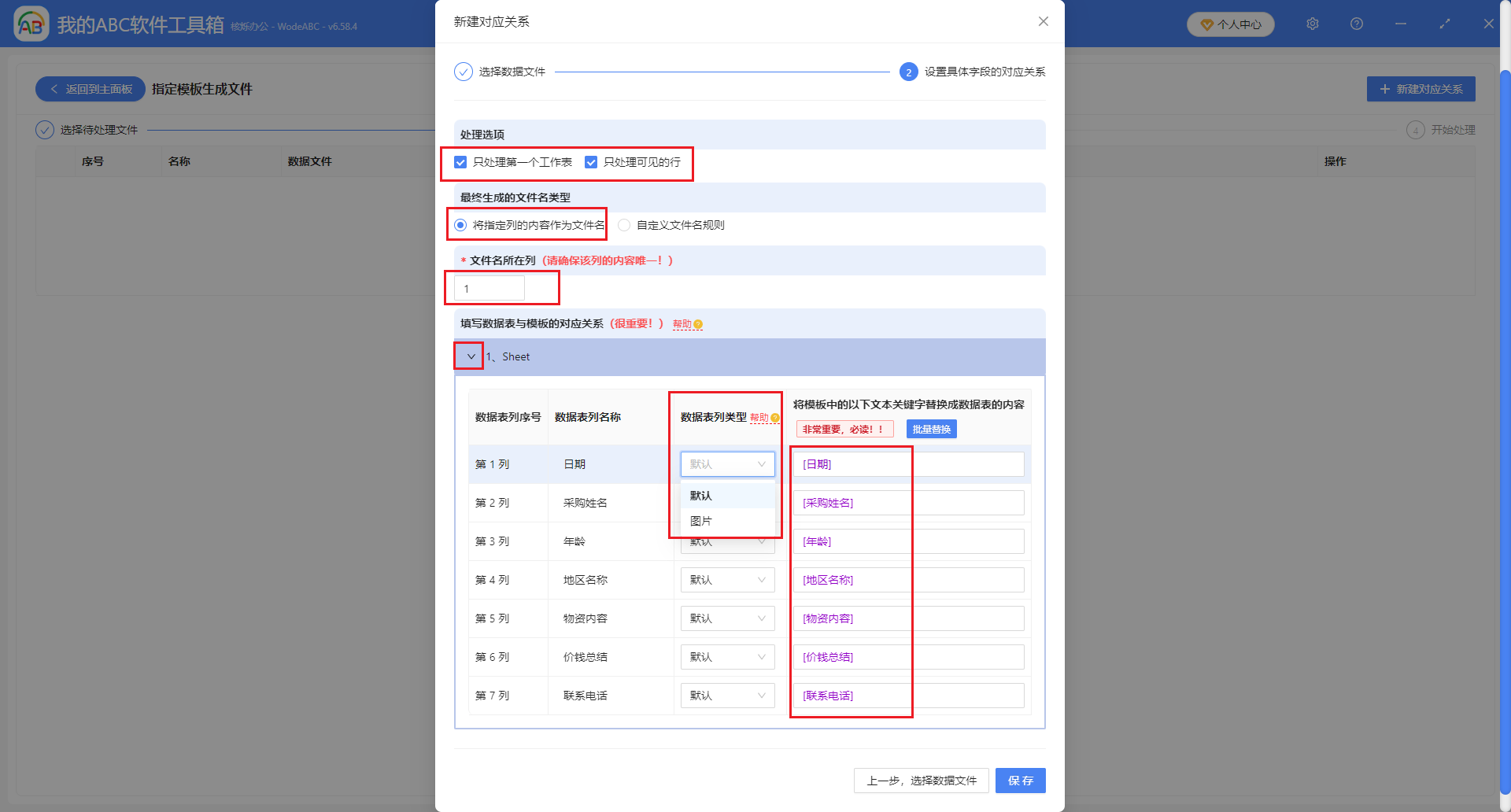
6、必须要勾选一下小圆点,不然无法进入下一步。
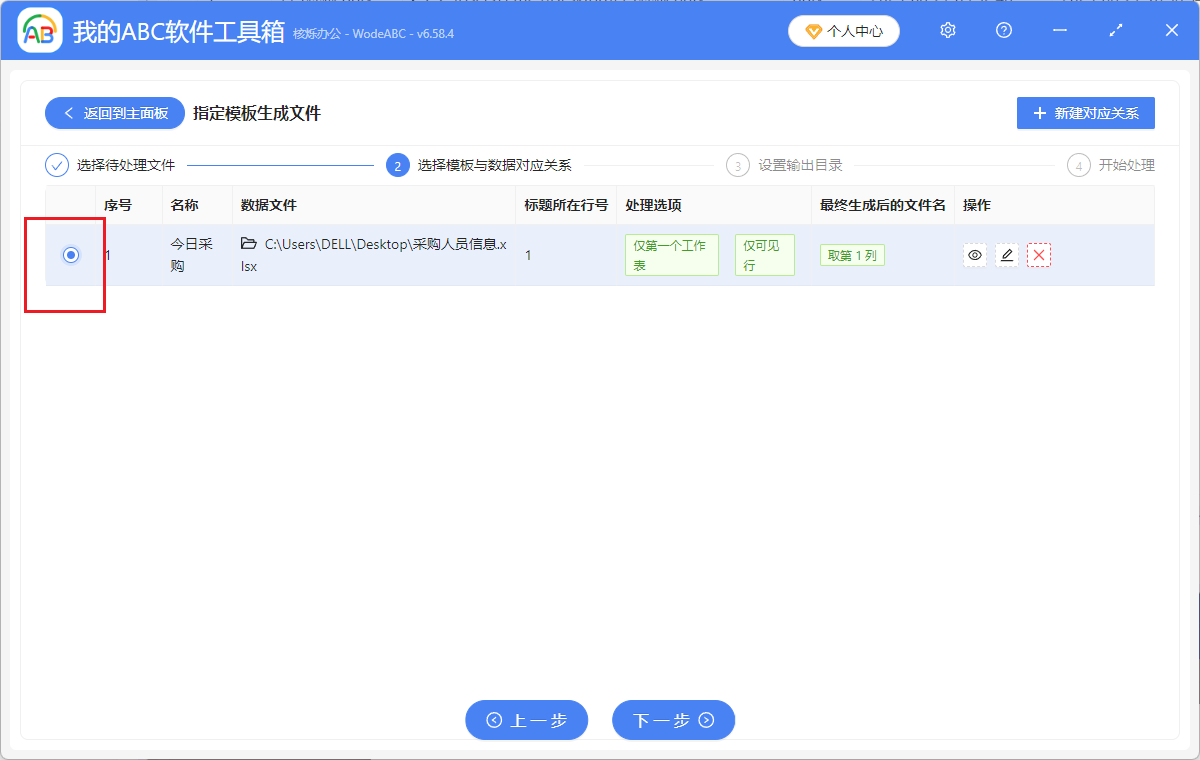
7、操作完成!打开保存位置即可看到xlsx等格式的excel表格,一键批量分成多个单独的pptx格式演示文稿啦!